
因为已经点评了上千份的作业,慢慢地就发现,其实在很多学员的 PPT 中,经常会有一些典型的错误,都是共性的问题。
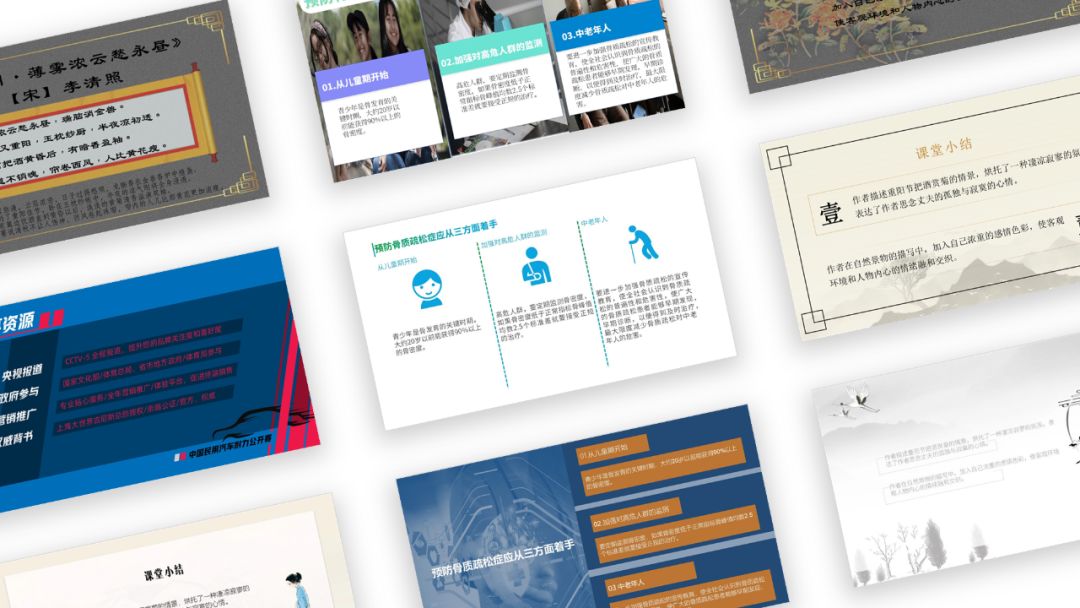
而如果我们能够简单调整,就能够轻松解决这些问题,从而取得不错的页面效果。
所以,这篇文章,
就来分享 5 个 PPT 设计制作中常见的问题,以及解决方案。
01. 渐变蒙版的设置问题
当我们制作全图型 PPT 时,为了能够留出足够的写字区域,一般会添加一层渐变蒙版。
就像这样:


如果我们能够用好渐变蒙版这个方法,能够让图片和蒙版的交融感更强。
而如果用不好,则看起来会怪怪的,显得页面很脏。
举个例子吧:

来自旁友圈学员作业
那该怎么用好渐变蒙版呢?其实非常简单,注意两个点就可以了。
1. 颜色从图片中提取;
2. 蒙版两端色彩一致,其中一端颜色透明度为100%;
什么意思呢?举个例子。咱们就拿这张背景图来说:

蒙版的颜色,我们可以从这张图片中进行选取,可以随机挑一些点:
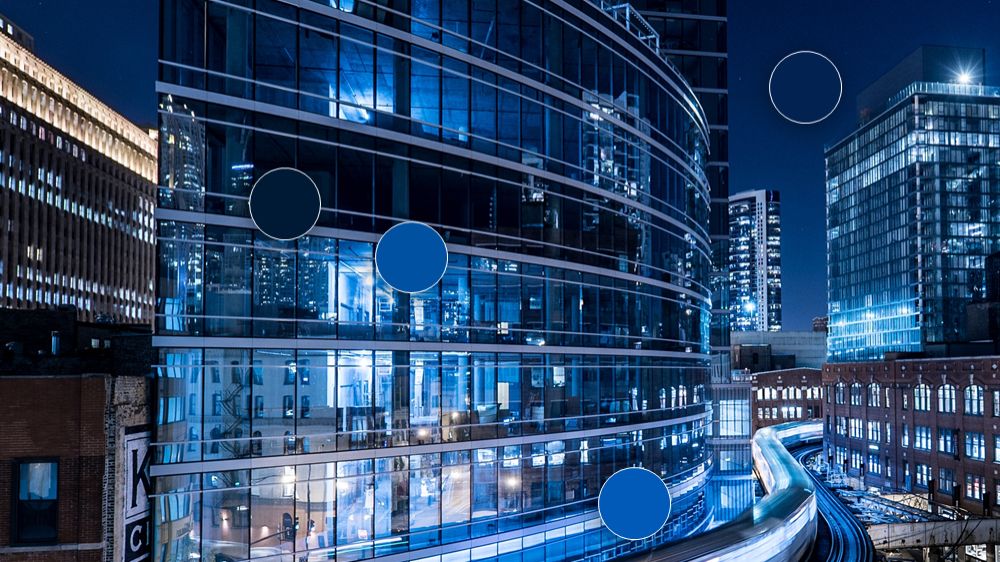
比如当我们确定下某个颜色后,
选择渐变填充,保证渐变色两端颜色相同,但其中一端的透明度为100%:
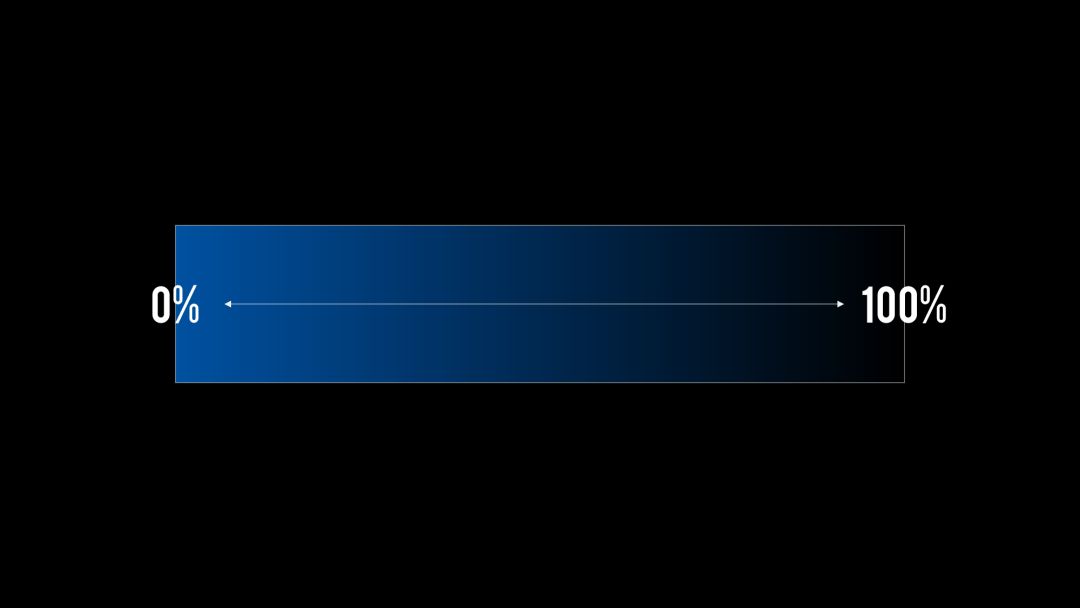
这样,当我们在图片上方覆盖渐变蒙版时,才会更自然:

注意,如果我们选择渐变色时,两端颜色不一样,那么,就会让渐变蒙版看起来雾蒙蒙的。
比如一端蓝色,一端白色的效果,大家可以感受下:

所以,这一点一定要记住。
如果利用这个方法,咱们随便做一个页面,那么,它的效果都会是不错的。
比如像这个页面:
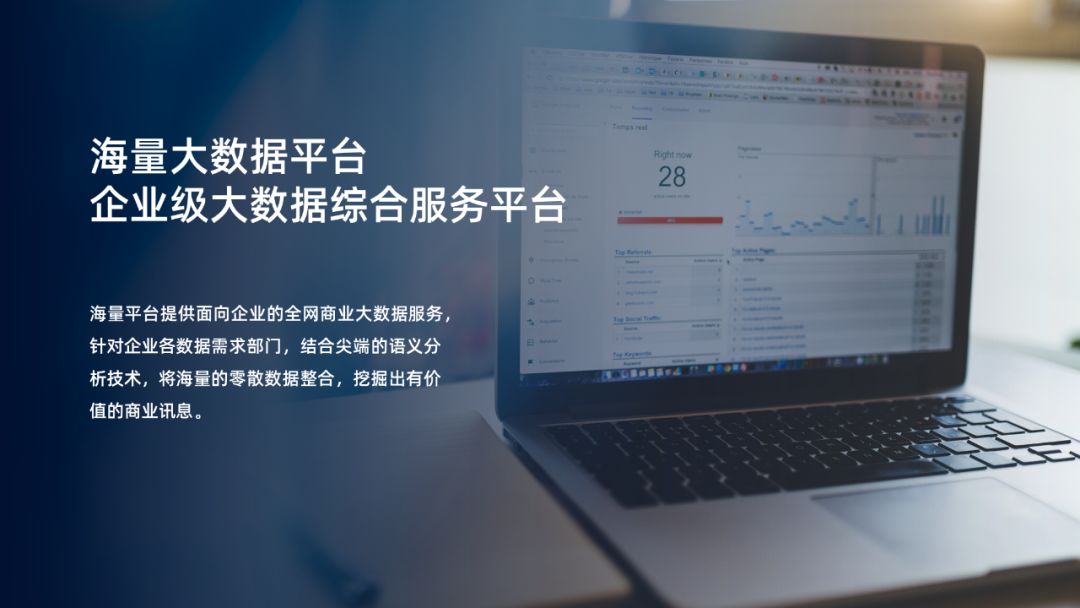
它的蒙版颜色,就是两端颜色一致,其中一端颜色的透明度为100%:
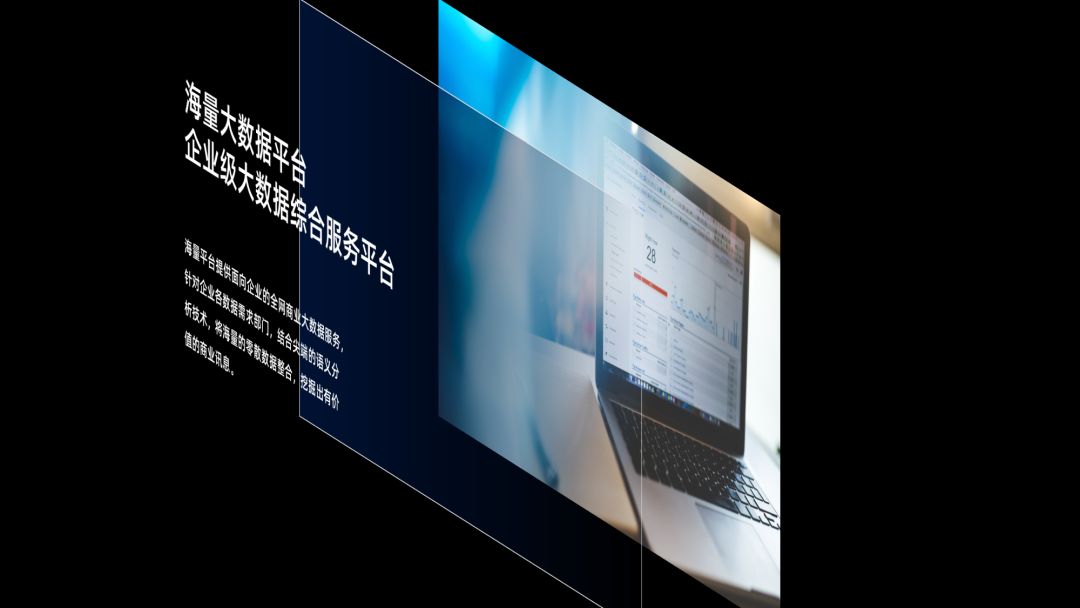
02. 文字和形状的留白问题
在制作PPT时,经常会用到色块来承载文字内容,就像这样:


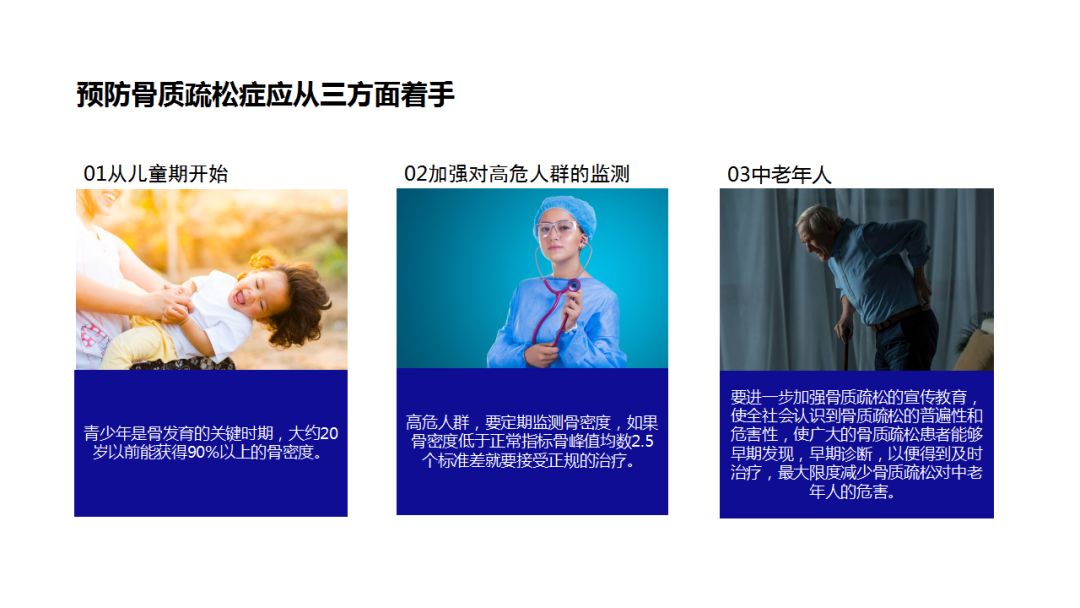
来自旁友圈学员作业
这里经常出现的一个问题就是,
很多人在使用形状时,文字和形状边缘的间距过小,这会让色块的呼吸感变弱,显得很拥挤。
那怎么解决呢?大家可以记住一个数值,
那就是文字和形状边缘保留
一到两个字
的宽度:

比如咱们看个例子,比如我们为吉利2020全球宣讲会做的PPT页面,大家可以看下形状和文字的间距:
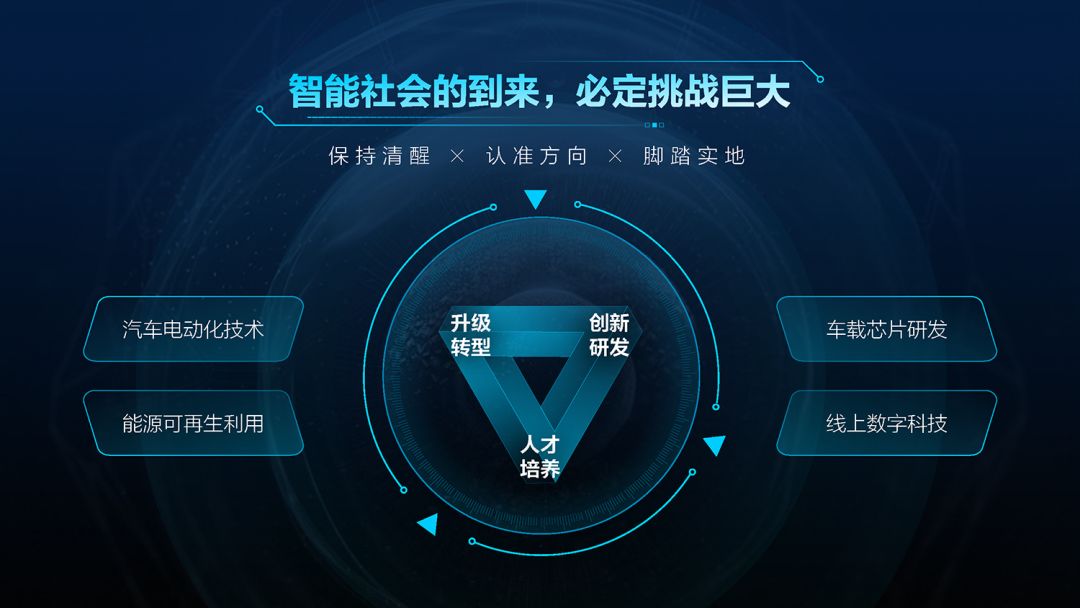
再比如像下面这个页面,为了保持留白,文字和形状的间距,一定要有呼吸感:
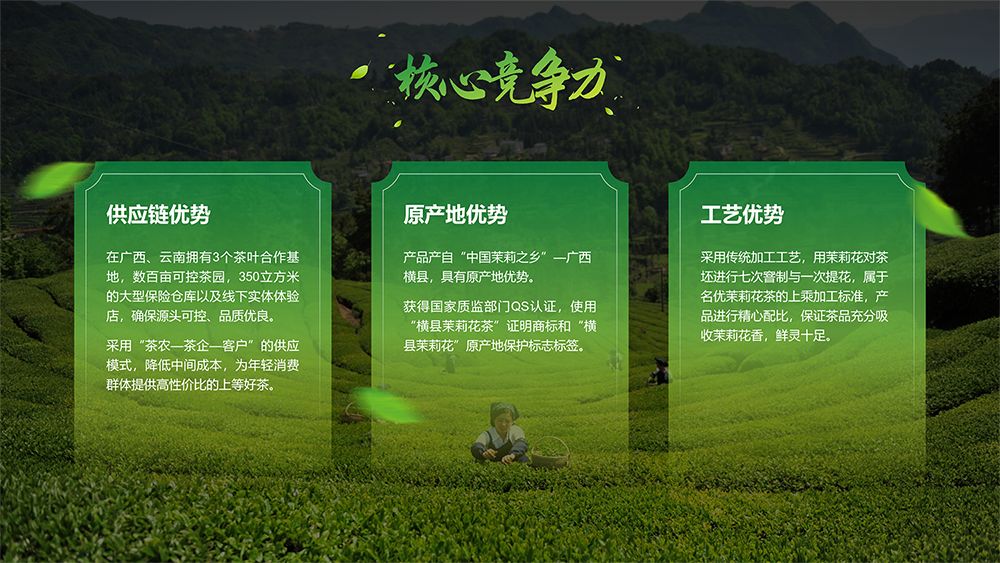
03. 文段间距的大小问题
在进行PPT排版的时候,如果出现多段文字内容,文段间距的设置非常重要。
因为如果设置不当,经常会出现的一个问题,就是内容之间的关联性较弱。
就像这样,文段间距过大,视觉上有些分散:

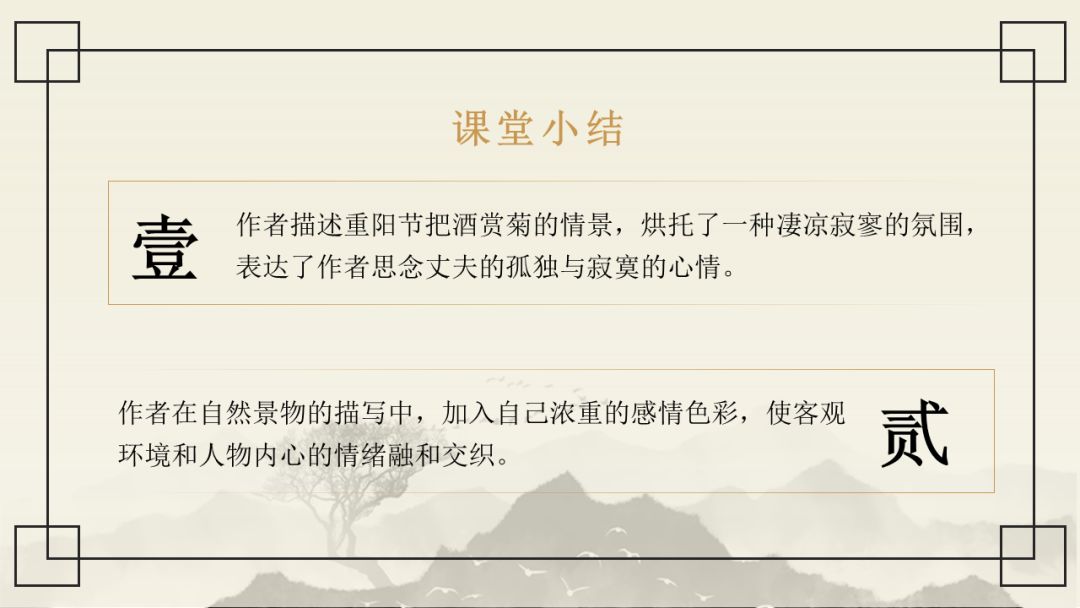
来自旁友圈学员作业
那怎么解决这个问题呢?
大家记住这样的一个对比关系就好,那就是大标题与小标题间距(A)>文段与文段间距(B)>小标题与正文的间距(C):

之所以要这样,是基于设计四原则之一的亲密性原则,把有关联的内容,放在一起,非关联的内容,用距离分开。
咱们利用上面用到的文案,来做一页 PPT ,大家可以感受下:

04. 页面色彩反差问题
这是很多 PPT 小白,最容易出现的一个问题。因为如果颜色选择反差不大,
直接导致的问题是,文字内容看不清楚。
就像这样:

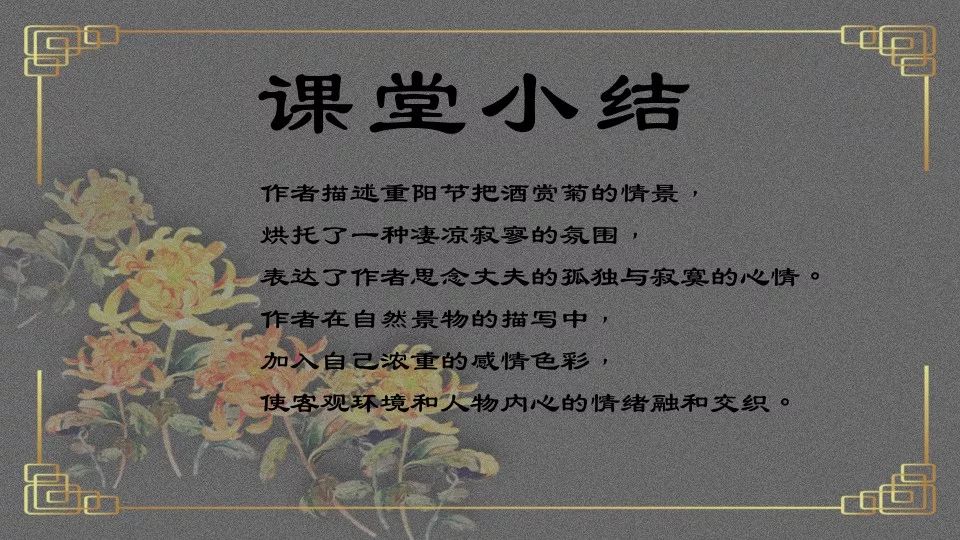
来自旁友圈学员作业
那怎么去解决这个问题呢?大家记住两点即可:
一是注重颜色对比强烈,如黑和白
二是注意色调深浅差异,如深蓝和浅蓝
什么意思呢?我画个图形,方便大家理解:

黑白对比的话,应该很容易理解,那什么是深浅对比呢?
当我们背景选择了深色之后,为了保持反差,
可以滑动右侧的颜色选择栏,向上选择一个浅色即可:
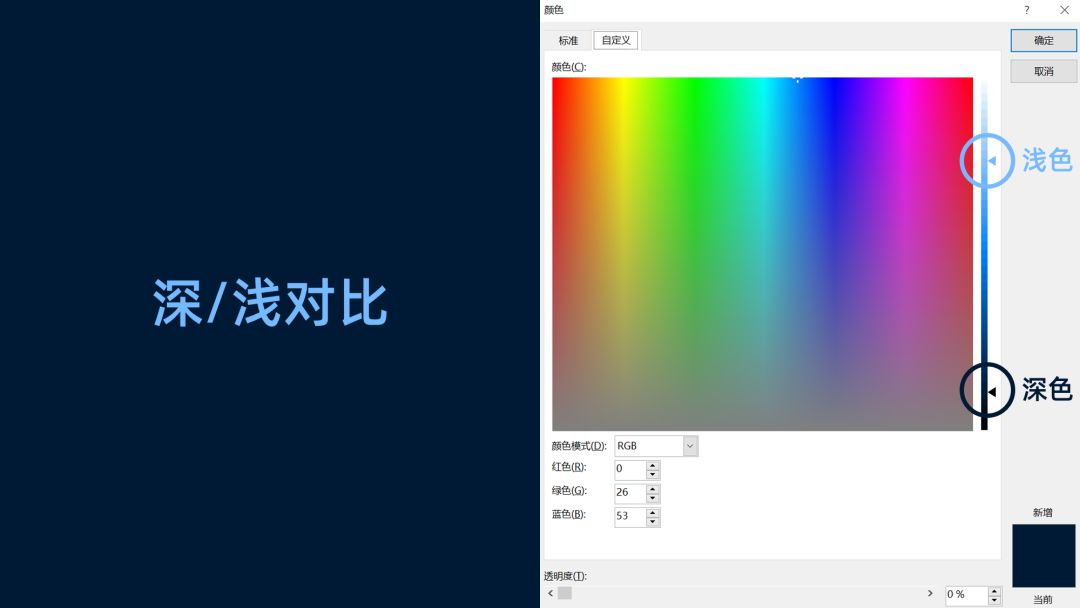
举个例子,比如像这个页面,背景是深色,那么,为了能够突出页面内容,可以选择青蓝色渐变:
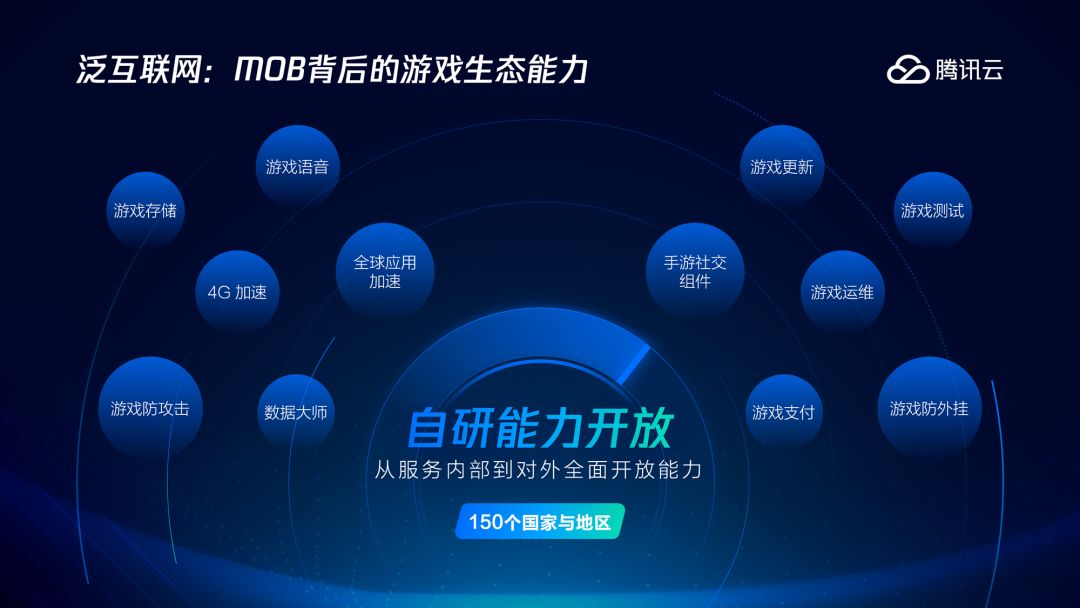
05. 柱状图表的间距问题
对于很多职场PPT来说,柱状图的使用在所难免,不管是汇报工作业绩,还是展现销量变化,柱状图都是一个很合适的呈现方式。
但,很多人在使用柱状图时,出现的一个问题就是,两根柱子的间隔太大,会显得页面很空洞。
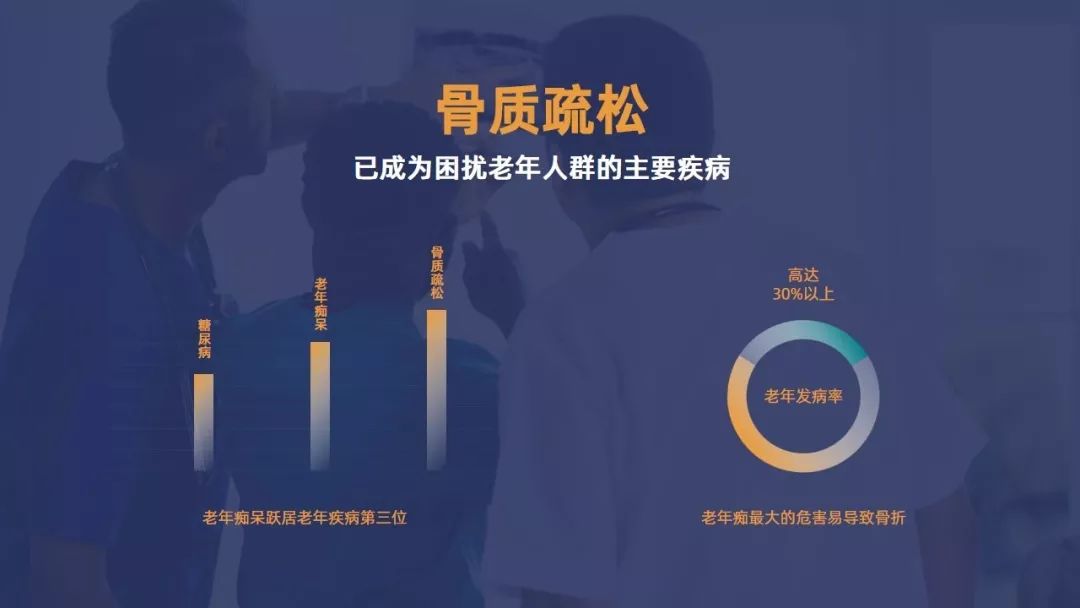
来自旁友圈学员作业
即便是 PowerPoint 软件默认生成的柱状图,我认为间距也偏小:
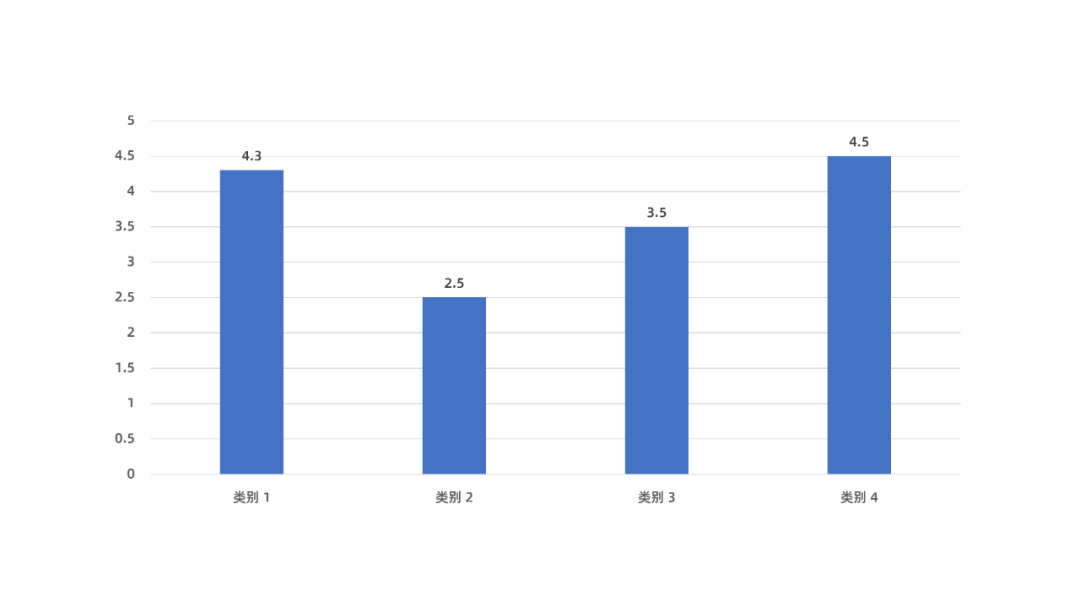
而解决方法也很简单,
我们可以通过调整图表的间隙宽度,来缩小间距,一般来说,保持间隙宽度为柱子宽度的二分之一即可:
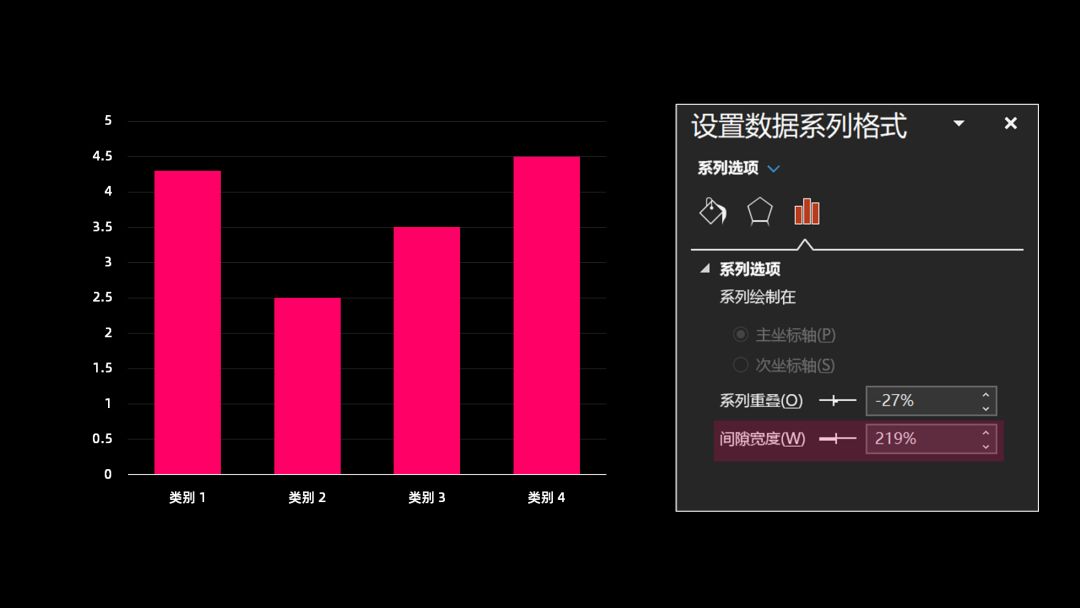
为了便于各位理解,咱们可以来看一个实际的案例:
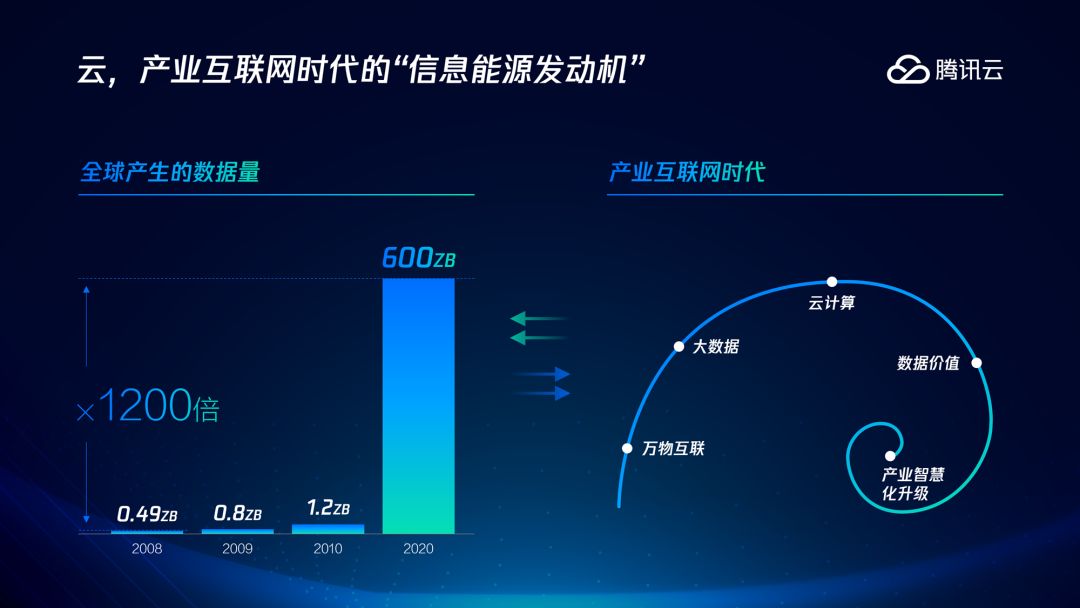
明白了吗?这就是 PPT 初学者容易出现的几个小问
题,很容易理解。
当然,除此之外,还有其它的一些常见错误,比如像:
误用色彩,引起视觉歧义问题;
封面标题文案的位置问题;
阴影厚度的设置问题:
视觉风格的统一问题;
......
任何一个错误,都可能会导致 PPT 视觉美感丧失,或者是PPT含义表达不当。
以上,希望对各位有所启发。
本文内容为 旁门左道PPT 原创出品
如果对你有所帮助,欢迎在文章底部点击「在看」

//本文转自@旁门左道PPT\\


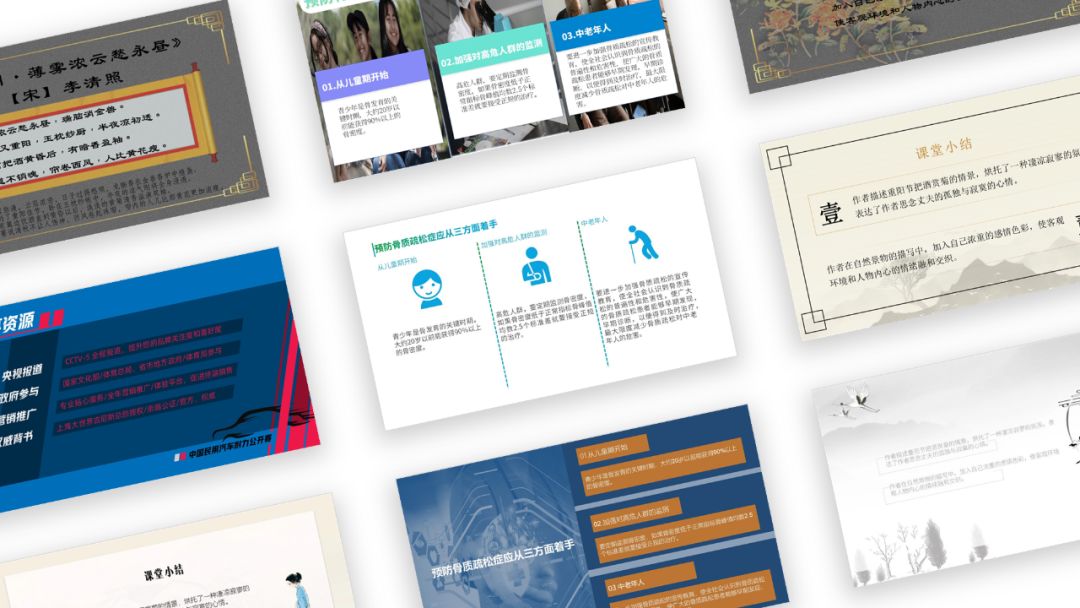




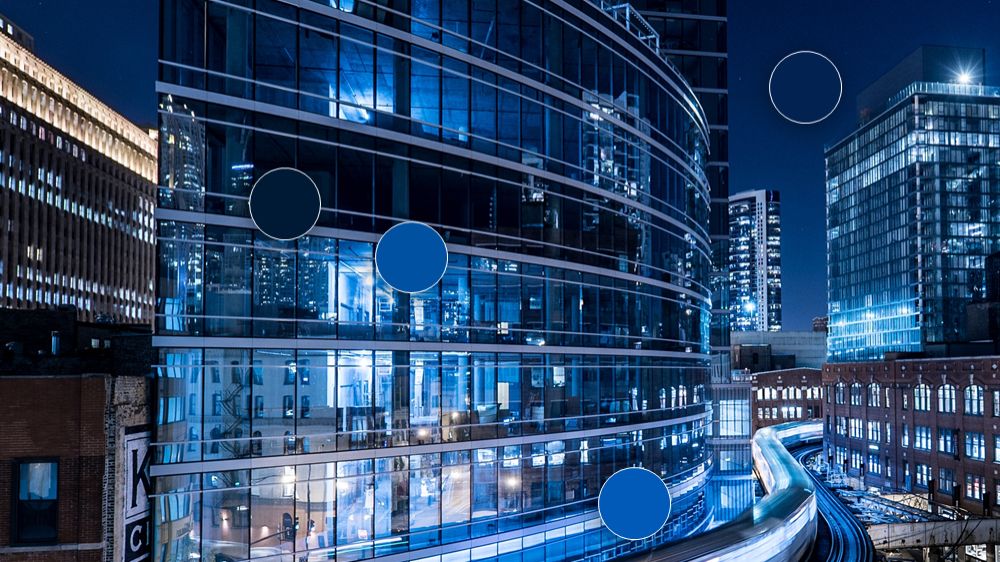
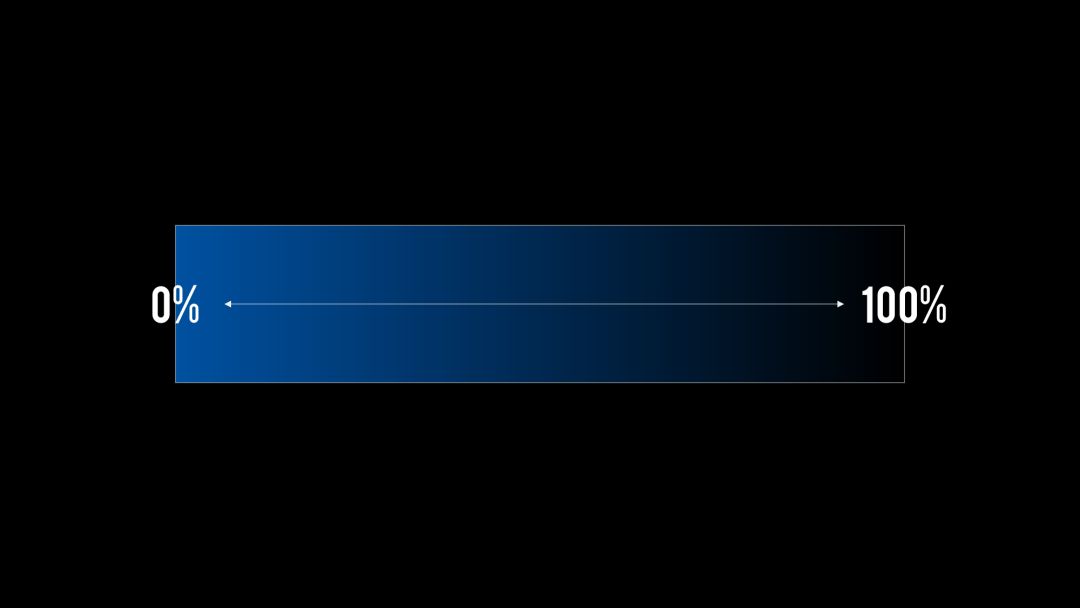


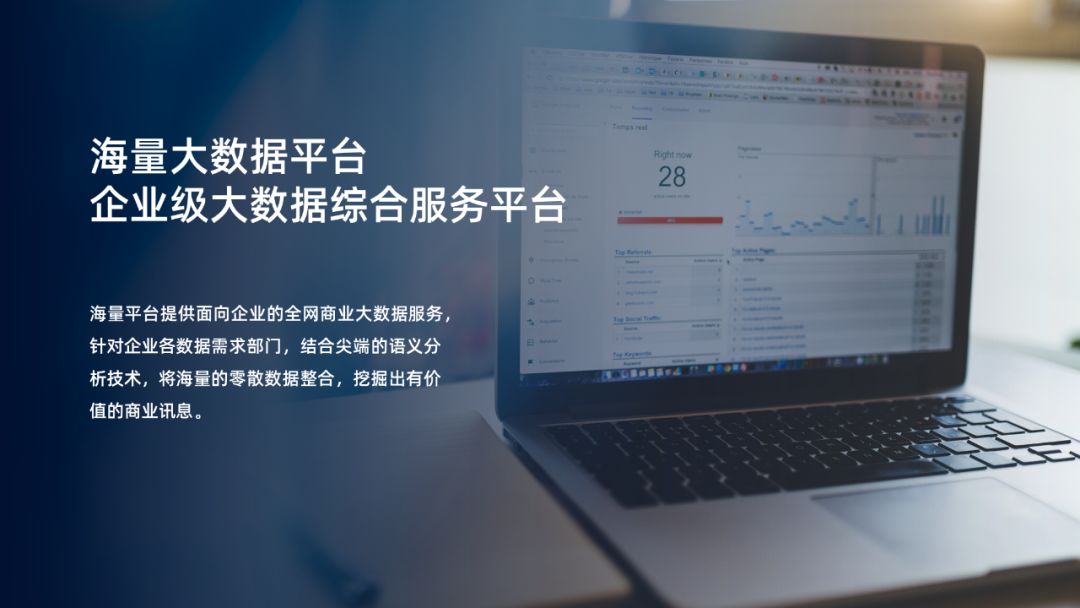
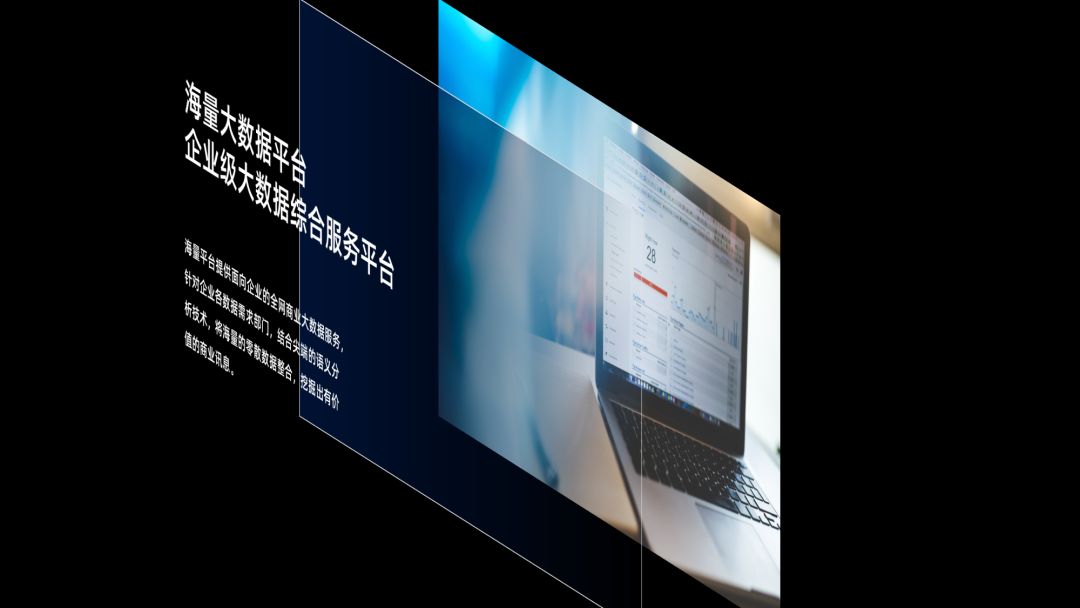


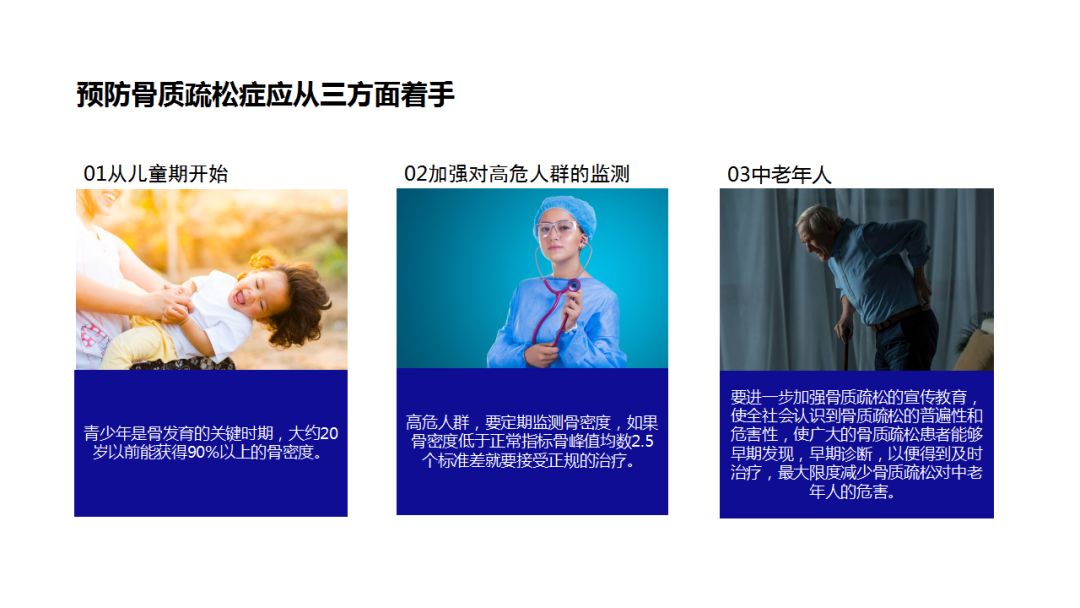

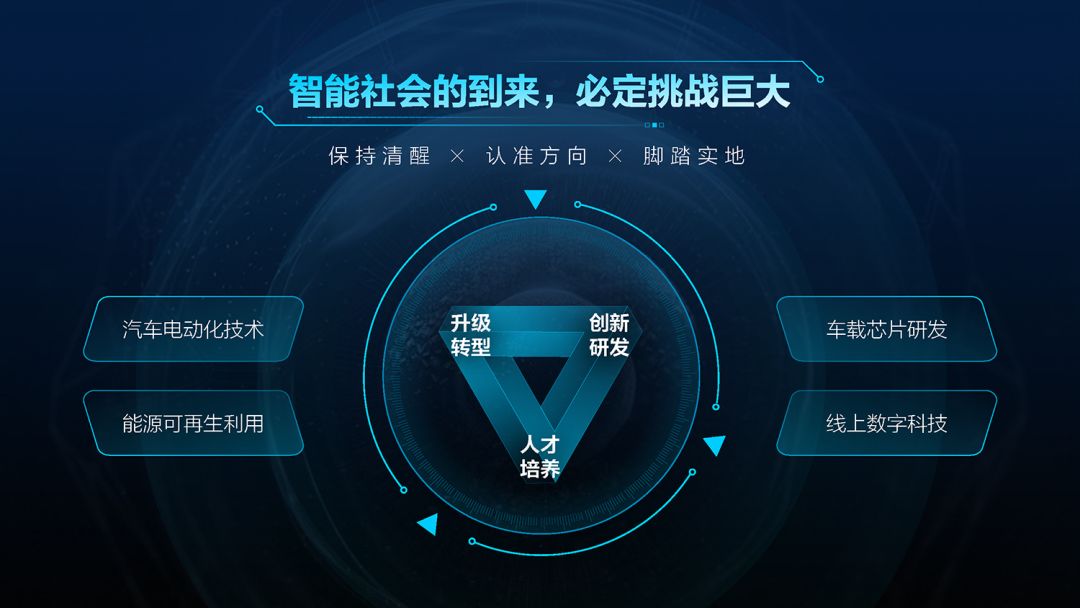
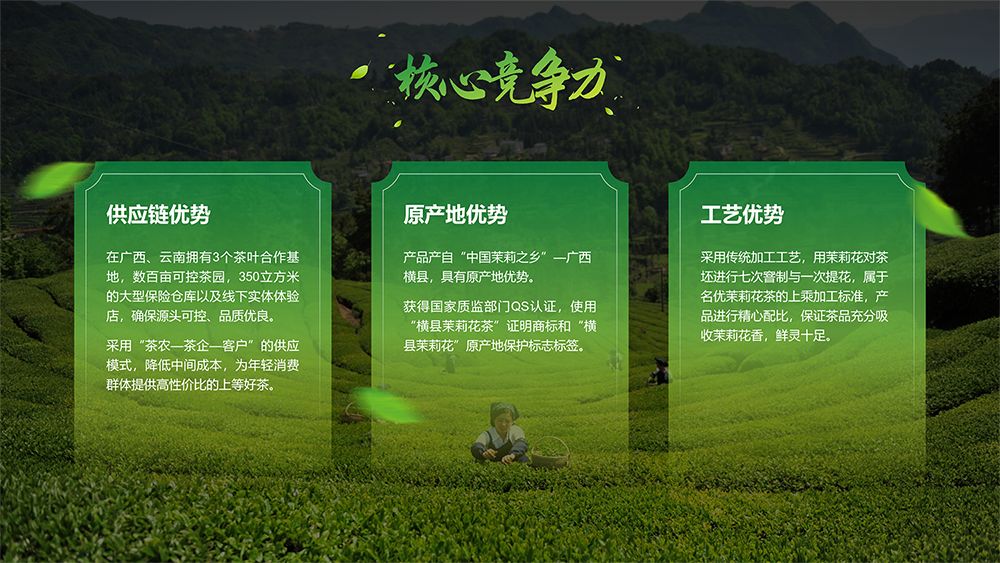

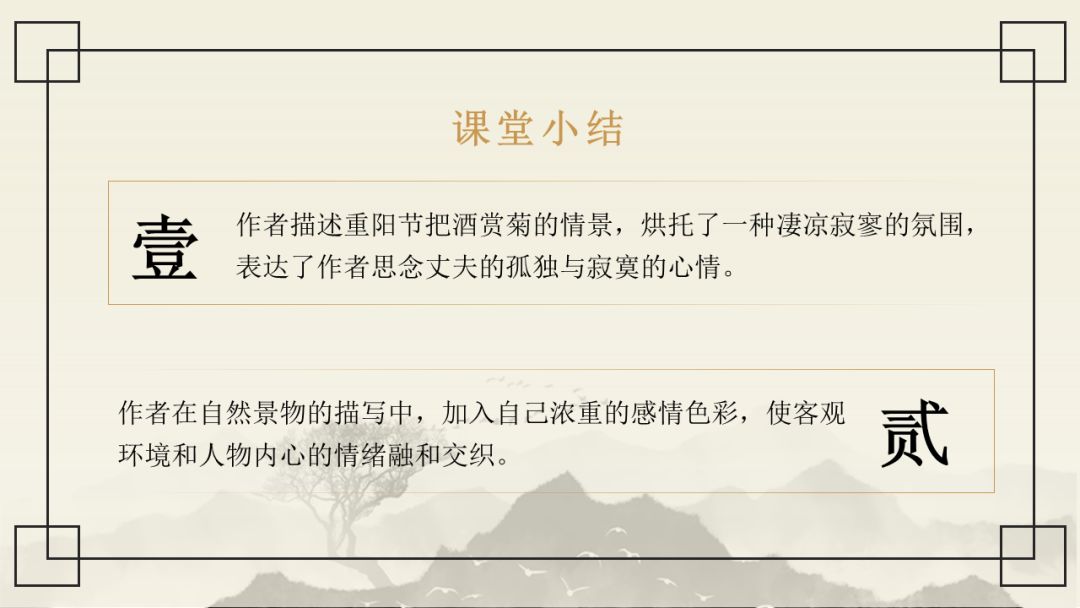



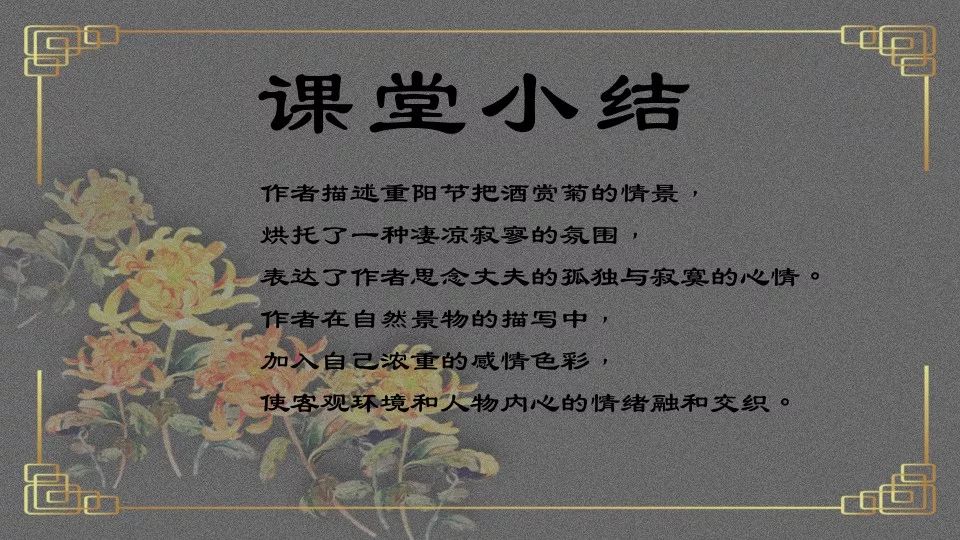

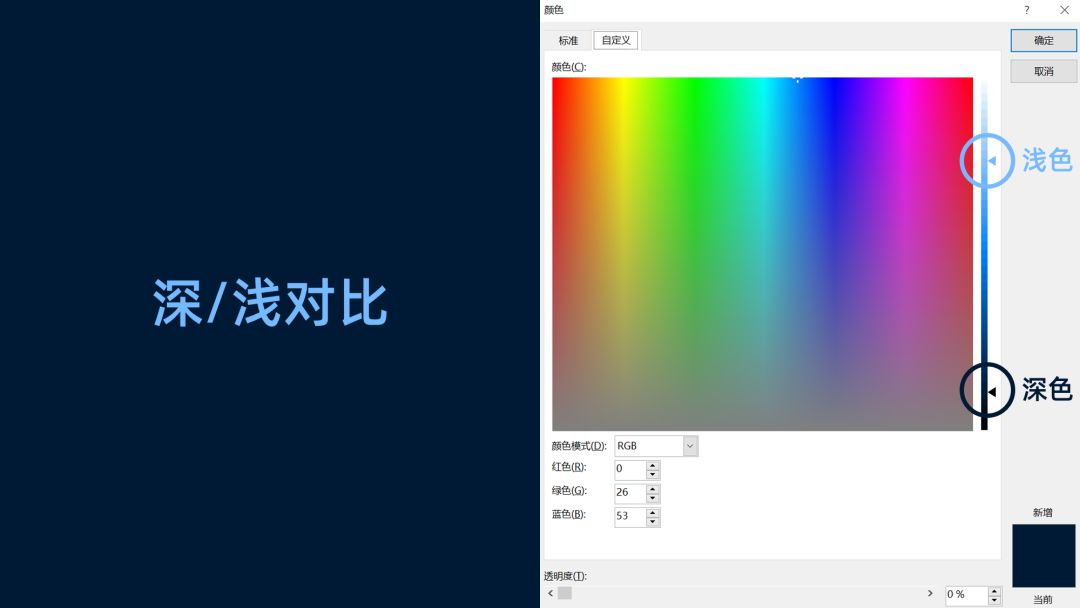
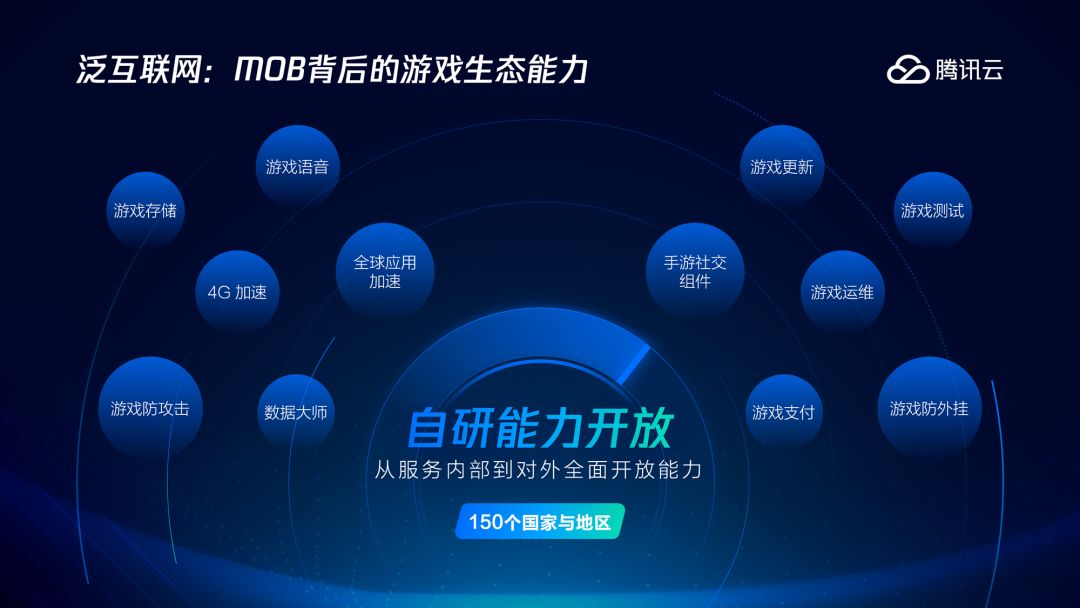
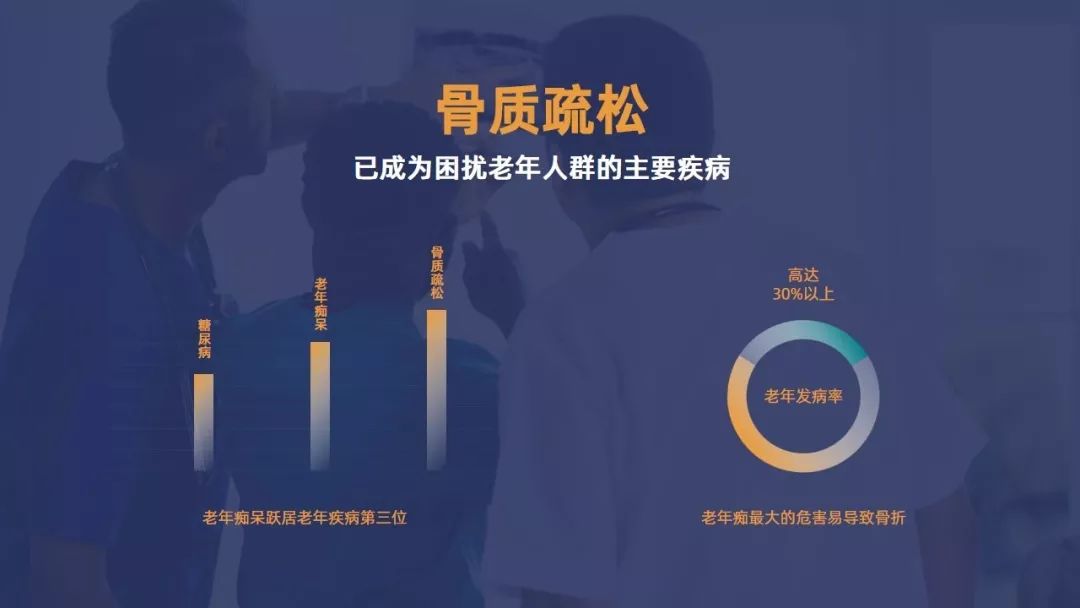
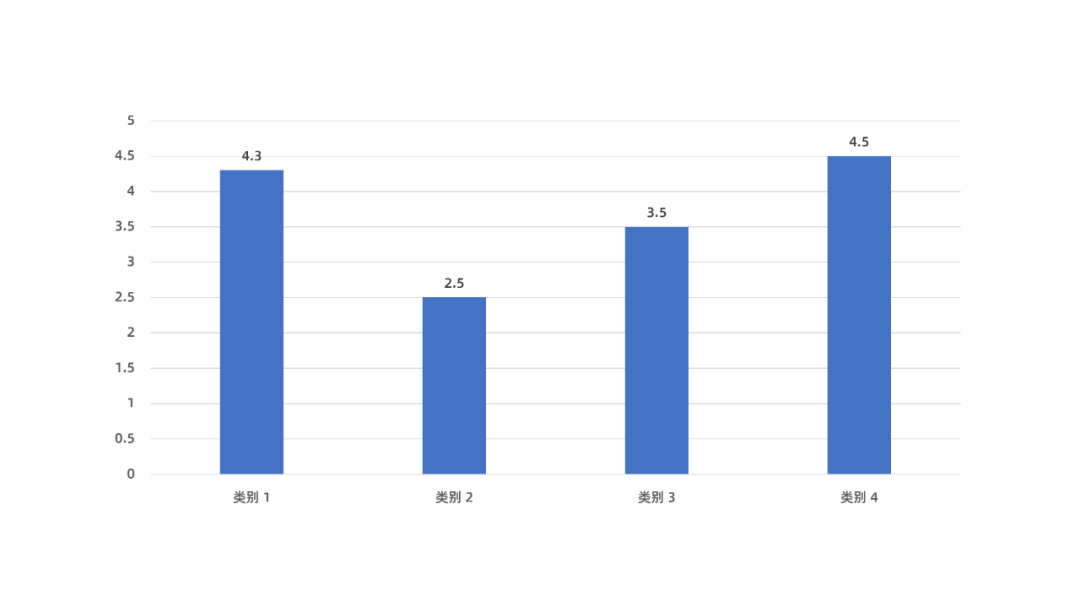
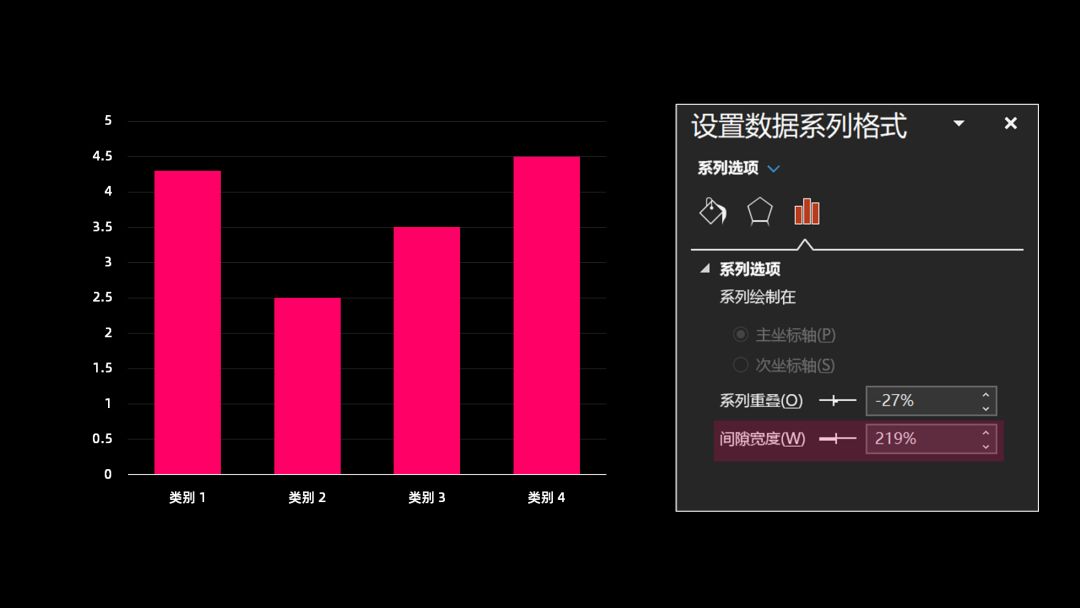
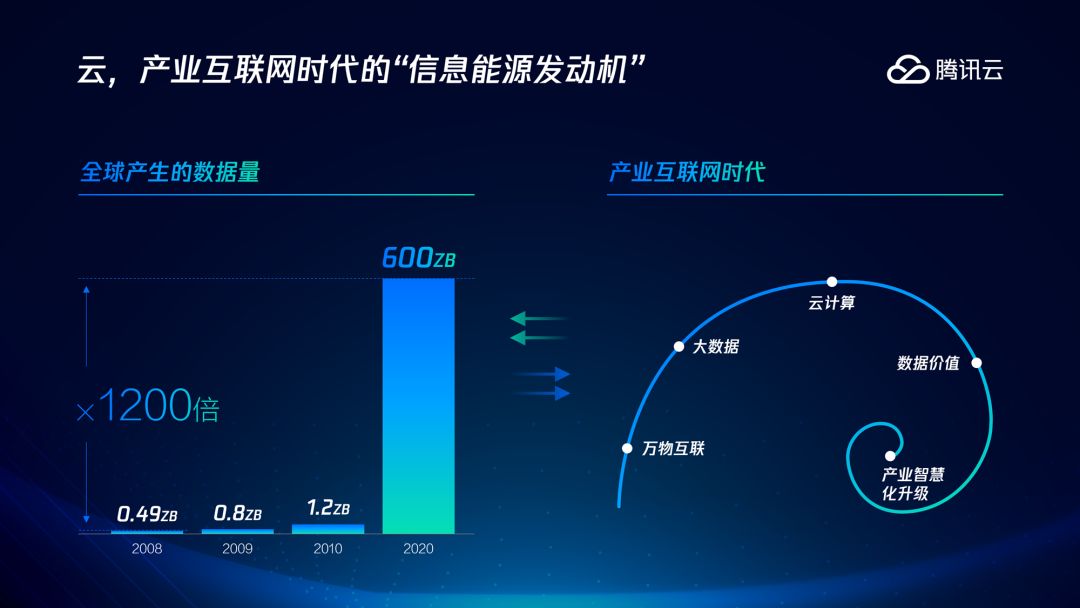


























 被折叠的 条评论
为什么被折叠?
被折叠的 条评论
为什么被折叠?








